
GMOサイン 10月リリースノート
こんにちは!GMOサインの金子です。
今月より、リリースノートを担当させていただきます。
ハロウィンも終わり、すっかり秋も深まってきましたね。
さっそくですが、10月分のリリースノートをお届けします。
フリーテキストのフォントサイズが
変更できるようになりました
署名依頼時に、起案者が契約書内に設定できるフリーテキストエリア等のフォントサイズを、複数サイズの中からご選択いただけるようになりました。「文章に合わせてフォントの大きさを変更したい」という多くのお客さまの声にお応えし、19段階のサイズを選択可能にすることで、ご希望に合わせて文書全体の調整をしていただきやすくなりました。
<フォントサイズの変更が可能な項目>
・フリーテキスト(送信者・署名者)
・日付パーツ (送信者・署名者)
・差し込み項目 (送信者)
<フォントサイズ>
7.5,8,9,10,10.5,11,12,14,16,18,20,22,24,26,28,32,36,48,72
※デフォルトサイズは、A4サイズ縦型書類の場合10.5、横型書類やその他の場合は7.5となります
<注意事項>
・署名者は、フォントサイズの変更はできません
・スマートフォンやタブレット等では設定できないので、パソコンからの操作のみとなります
フォントサイズの変更方法はとても簡単!
1.「契約を締結」 ボタンをクリックして文書の登録を行う
2.署名位置の設定画面でペンマークをドラッグし、署名位置と大きさを設定する
3.文字入力箇所へフリーテキストエリアをドラッグし、位置と横幅を決定する
4.テキスト欄からテキストのフォントサイズやガイド等の設定する

パソコン内蔵カメラで撮影した
本人確認書類がアップロード可能です
パソコンでの署名時に、パソコン内蔵カメラを使って本人確認書類を撮影し、そのまま画像をアップロードできるようになりました。撮影したデータは、パソコンのフォルダに残らない仕様となっておりますので、署名者の個人情報を端末に残すことなく、安心して画像アップロードしていただくことができます。
この機能の追加により、対面署名の場合でも、お客さまの運転免許証等の個人情報は担当者の端末に一切残らないので、情報漏洩のリスクもなく、より安心してご利用いただけます。
パソコン内蔵カメラで安全に画像アップロード!
1.「画像をアップロード」の右側の矢印をクリックする
2.「カメラ撮影」をクリックし撮影を行う
3.画像に問題がなければ「この画像を使用する」を押し、反映されていれば完了です

対面署名時における画像添付は
2文書目から任意になりました
対面署名時に、複数の文書に対して、それぞれ画像添付が必須となっておりましたが、1文書の添付のみの設定が可能となりました。1つ目の文書に画像を添付し、それ以降の文書へは同じ画像であれば添付いただく必要がなくなりました。
画像添付は2文書目から任意になって操作簡単!
1.「契約を締結」 ボタンをクリックして文書の登録を行う
2.署名者設定の画面にて、画像添付を行う
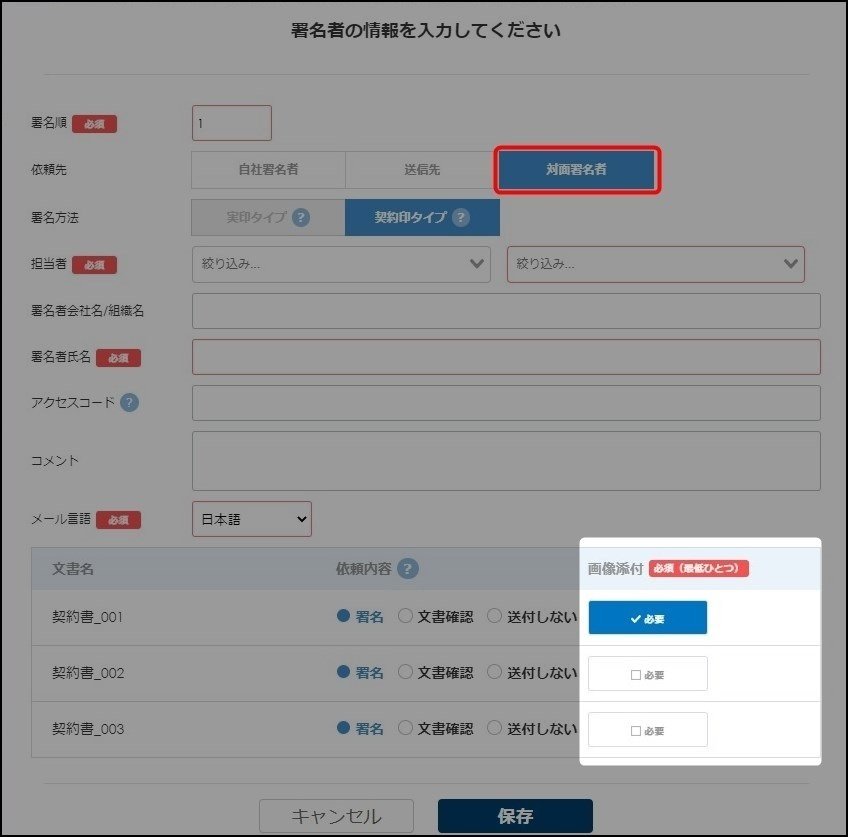
10月のリリースノートは以上となります。
こちらから、お客さまの声をぜひお聞かせください。
引き続き、GMOサインをどうぞよろしくお願いします。
この記事が気に入ったらサポートをしてみませんか?
